Zapomniałem hasła do Gmaila i nie mogę zalogować się na konto Google. Czy istnieje sposób na odzyskanie lub zresetowanie hasła do Gmaila?
Usunąłem swoje konto Google. Ale zachowuję numer telefonu starego konta Google. Czy są jakieś rozwiązania odzyskiwania, które pomogą mi odzyskać konto Gmail?
Google jest jednym z największych wynalazków na świecie. Możesz wyszukiwać w Google informacje, które chcesz znać. Ponadto Google ułatwia swoim użytkownikom, tworząc konto Google z jedną nazwą użytkownika i hasłem, aby uzyskać dostęp do Gmaila, Chrome, YouTube, Google Maps itp. Jednak przypadkowe zapomnienie hasła lub usunięcie konta spowoduje u Ciebie żal.
Na tej stronie omówimy rozwiązania dotyczące odzyskiwania Gmaila, odzyskiwania konta Gmail i odzyskiwania hasła.
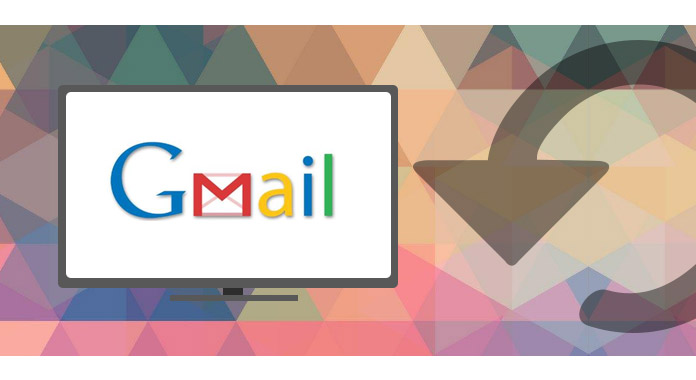
Krok 1Zaloguj się do konta Gmail z Twoją nazwą użytkownika i hasłem Google.
Krok 2W sekcji „Logowanie i bezpieczeństwo” kliknij „Logowanie się w Google”.
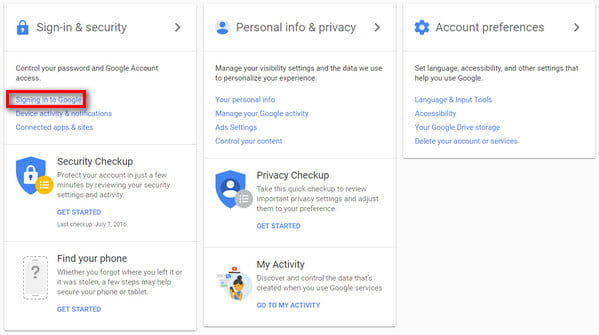
Krok 3Wybierz „Hasło”, a będziesz musiał ponownie wprowadzić hasło.
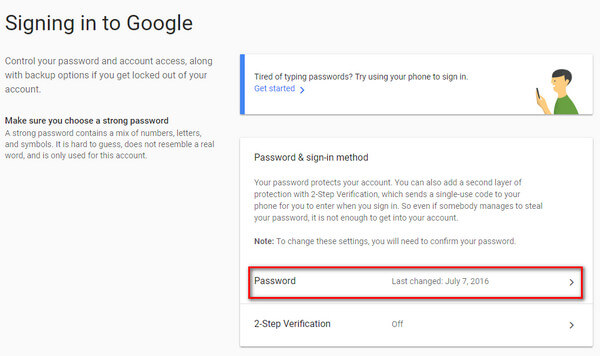
Krok 4W wyskakującym interfejsie możesz wpisać nowe hasło do konta Google. I kliknij „CHNAGE PASSWORD”, aby wprowadzić zmiany.
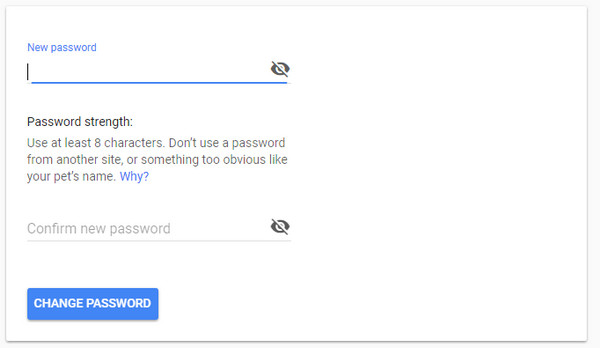
Jeśli zapomniałeś hasła do Gmaila, ale pamiętasz adres lub numer telefonu Gmaila, możesz zresetować hasło do Gmaila.
Krok 1Idź do Strona obsługi konta Google.
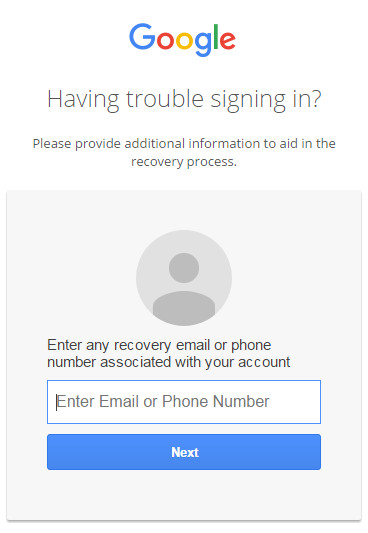
Krok 2Postępuj zgodnie z instrukcjami wyświetlanymi na ekranie, aby wprowadzić adres e-mail Gmaila lub numer telefonu bezpieczeństwa, aby potwierdzić operacje.
Bez względu na to, w jaki sposób zresetujesz hasło Gmaila, będziesz również musiał wpisać swoje imię i nazwisko.
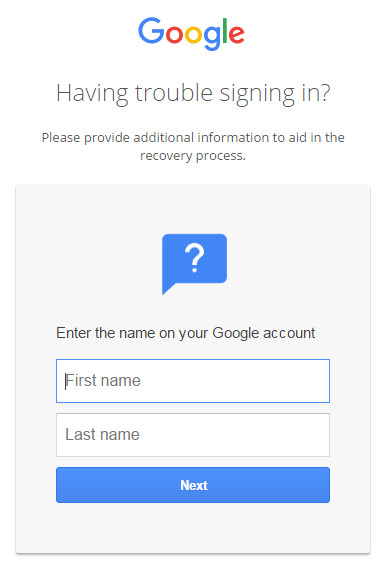
Krok 3Następnie możesz zacząć tworzyć nowe hasło do swojego konta Google.
Jeśli włączasz Weryfikacja dwuetapowa w Google, w tym przypadku podejmiesz więcej wysiłków, aby odzyskać hasło do Gmaila.
Co musisz zrobić, to:
1. Wprowadź ostatnie zapamiętane hasło.
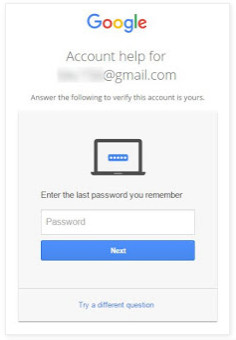
2. Uzyskaj kod weryfikacyjny przez SMS lub połączenie telefoniczne na numer telefonu (nie zawsze oferuje obie opcje).
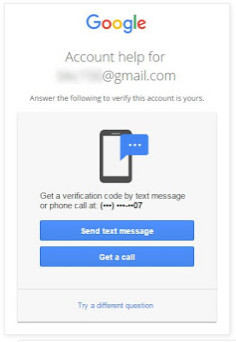
3. Potwierdź numer telefonu podany w naszych ustawieniach bezpieczeństwa.
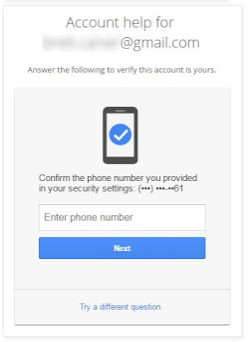
4. Google wyśle wiadomość e-mail zawierającą jednorazowy kod weryfikacyjny na adres e-mail odzyskiwania.
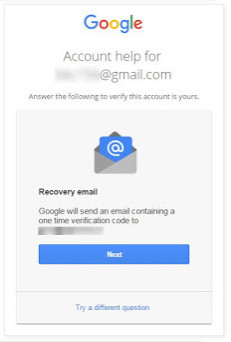
5. Uzyskaj monit w telefonie i dotknij Tak, aby się zalogować.

6. Odpowiedz na pytanie ochronne dodane do konta.
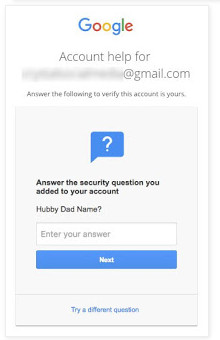
7. Kiedy utworzyłeś to konto Google?
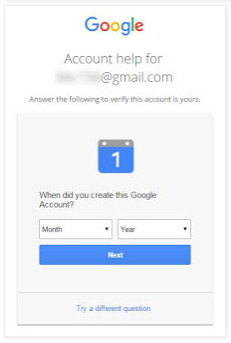
8. Jeśli możesz, krótko powiedz nam, dlaczego nie możesz uzyskać dostępu do swojego konta.
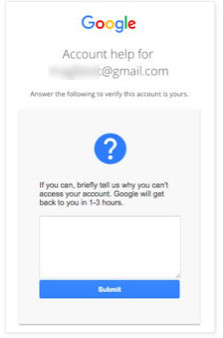
Większość opcji opiera się na wstępnie skonfigurowanej konfiguracji informacji na koncie przed utratą dostępu. Więc jeśli opcja nigdy nie została skonfigurowana, ta opcja nie będzie oferowana. W pewnym stopniu, jeśli ustawisz tyle informacji, ile możesz wcześniej, otrzymasz dużą szansę na odzyskanie hasła do Gmaila. Musisz jednak upewnić się, że poprawnie zapamiętałeś wszystkie wstępnie skonfigurowane informacje.
Jeśli znajdujesz się w jednej z poniższych sytuacji dotyczących konta Gmail, trafiłeś tutaj we właściwe miejsce, aby odzyskać swoje konto Gmail.
1. Jeśli zostanie wyświetlony komunikat „Przepraszamy, Google nie rozpoznaje tego e-maila”.
2. Jeśli nie pamiętasz nazwy konta.
Krok 1Iść do Odzyskiwanie danych logowania Google strona.
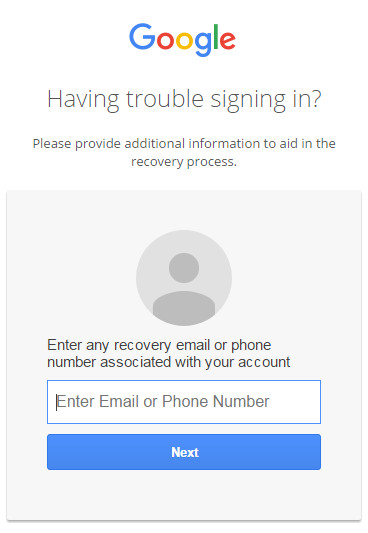
Krok 2W wyskakującym interfejsie możesz kliknąć „Znajdź moje konto”.
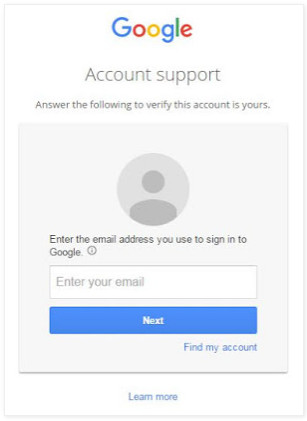
Krok 3Zostaniesz poproszony o podanie dowolnego pomocniczego adresu e-mail lub numeru telefonu powiązanego z Twoim kontem. Tutaj podamy adres e-mail jako przykład.
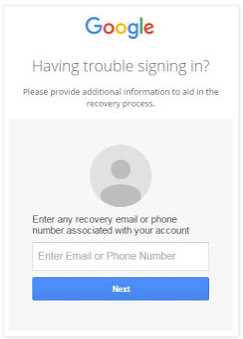
Krok 4Wprowadź prawdziwe imię i nazwisko na koncie.
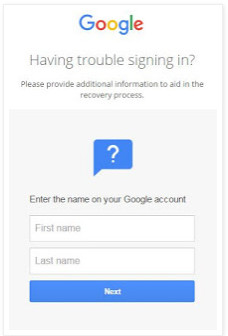
Krok 5Gdy nazwa wejściowa będzie zgodna z informacjami o koncie, Google przypomni Ci, że otrzymasz wiadomość e-mail zawierającą jednorazowy kod weryfikacyjny. Musisz wprowadzić kod weryfikacyjny na adres e-mail.
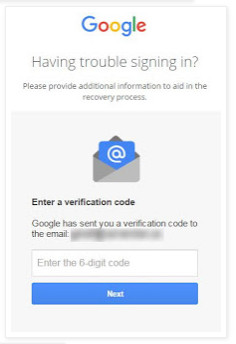
Następnie otrzymasz listę kont, które pasują do tych informacji i możesz przystąpić do logowania, a także znać adres e-mail / telefon i nazwę konta.
1. Konto aplikacji Google
Kont aplikacji Google, które nie kończą się na @gmail, nie można odzyskać przy użyciu standardowych procedur odzyskiwania Gmaila. Musisz skontaktować się z administratorem Google Apps w sprawie domeny, która może zresetować hasło, umożliwiając odzyskanie dostępu.
2. Jak włączyć weryfikację dwuetapową w Google
Krok 1Iść do https://myaccount.google.com/signinoptions/two-step-verification/enroll-welcome > „ROZPOCZNIJ”, aby rozpocząć proces.
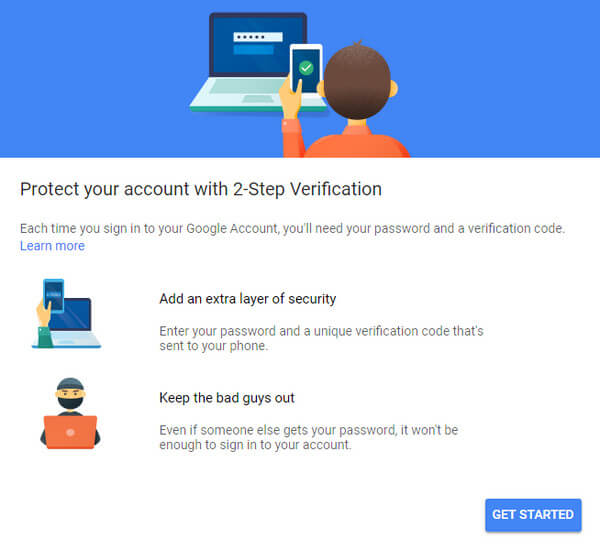
Krok 2Musisz podać hasło do Gmaila, aby potwierdzić następne operacje. Wprowadź swój numer telefonu i wybierz, aby uzyskać kody za pomocą opcji „Wiadomość tekstowa” lub „Połączenie telefoniczne”> „Dalej”, aby kontynuować.
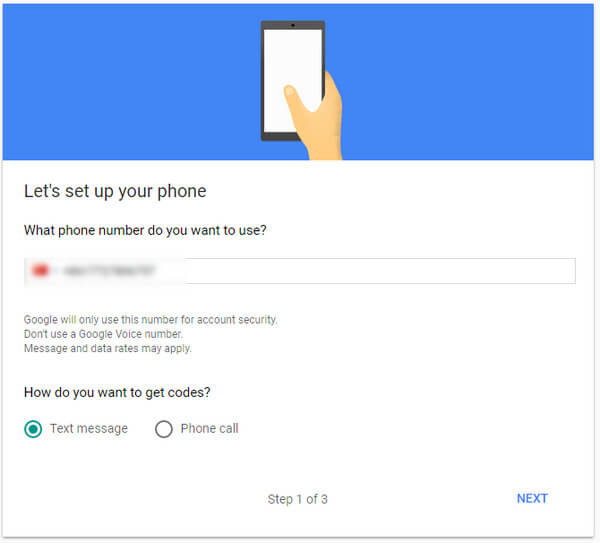
Krok 3Twój telefon otrzyma kod w wiadomości SMS lub zadzwoń (w zależności od opcji, którą właśnie wybrałeś). Wprowadź kod weryfikacyjny i kliknij „NASTĘPNY”.
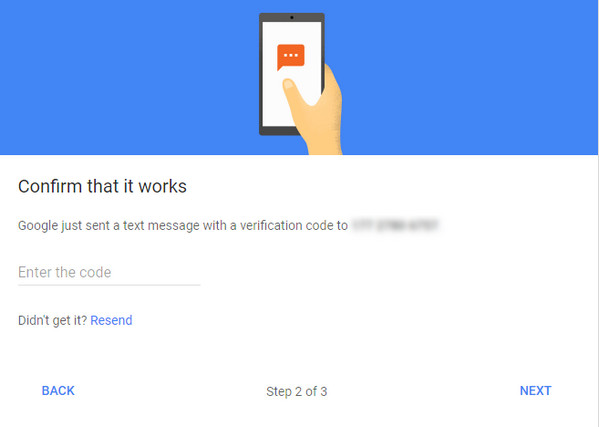
Krok 4Wyskakujące okienko przypomni Ci, że jeśli na pewno włączysz weryfikację dwuetapową. Tutaj wystarczy kliknąć „WŁĄCZ”.
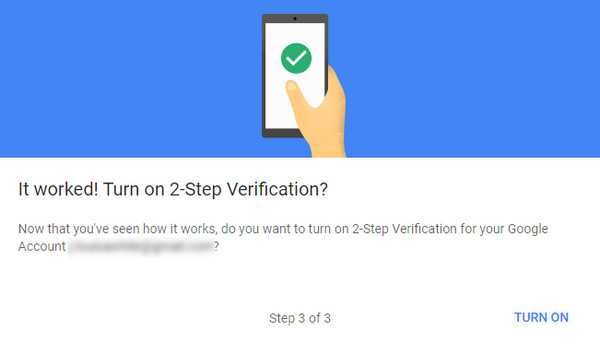
Krok 5Następnie ukończyłeś swój pierwszy krok. Znajdziesz drugi krok, aby uzyskać w telefonie monit Google i po prostu dotknij Tak, aby zalogować się zamiast kodu weryfikacyjnego. Można również znaleźć inne alternatywne konfiguracje drugiego kroku (kody zapasowe, monit Google, aplikacja uwierzytelniająca, telefon zapasowy i klucz bezpieczeństwa). Wybierz ten, który chcesz skonfigurować, jak chcesz.
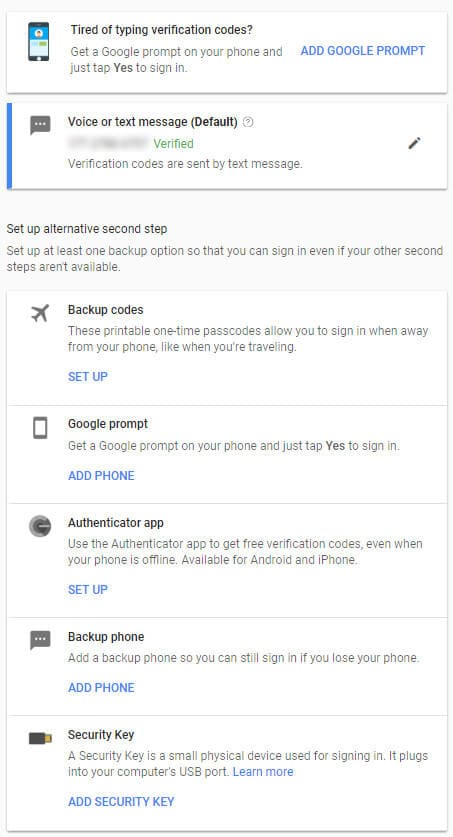
3. Czynnik, który możesz kontrolować podczas odzyskiwania konta
Aby odzyskać konto Gmail, możesz uzyskać większą szansę, korzystając z następujących czynników:
Wcześniejsze hasło
Pytanie bezpieczeństwa
Dane dotyczące tworzenia
Przeglądarka, której zawsze używasz do logowania się na konto Google.
Fizyczna lokalizacja, w której zawsze uzyskiwałeś dostęp do konta Gmail, np. Dom, biuro itp.
Adres IP, którego zawsze używasz do logowania się na konto Google.
4. Zarządzanie kontem Gmail
Z powyższego opisu możesz zauważyć, że konto Gmail jest bardzo ważne, a wszystkie rozwiązania do odzyskiwania są oparte na rzeczywistych informacjach zarejestrowanych podczas tworzenia konta. Dlatego powinieneś zadbać o informacje o koncie Google bez względu na to, czy utworzysz lub usuń konto Gmail.
Ten post jest trochę długi i zajmie Ci trochę czasu, aby go przeczytać, aby uzyskać rozwiązania umożliwiające odzyskanie hasła do Gmaila i odzyskiwania konta. Więcej porad jest mile widzianych w celu uzupełnienia treści, aby pomóc bardziej podobnym do Ciebie.